Gestisci le workstation
1) Clicca su Gestisci Postazioni per iniziare:
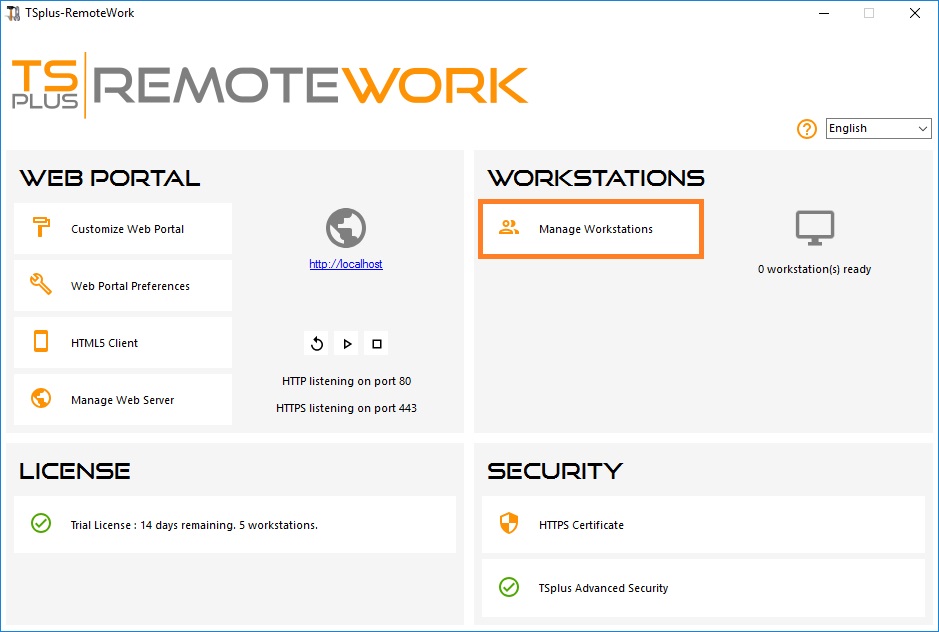
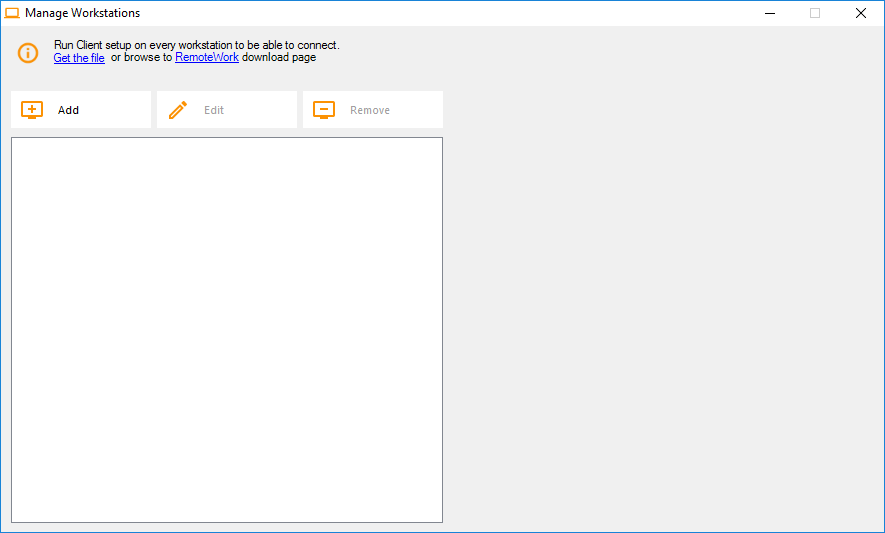
2. Clicca su Aggiungi e inserisci un nome di workstation amichevole e il suo indirizzo IP.
Certo, tutte le workstation dei tuoi utenti e il "Connection Broker" devono avere un indirizzo IP fisso:
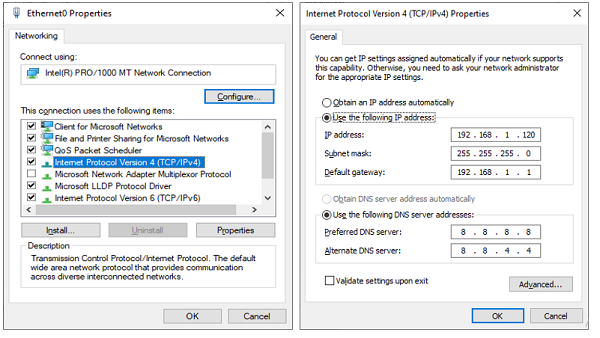
Nel caso di Elisabeth, l'indirizzo IP del suo PC è 192.168.1.135:
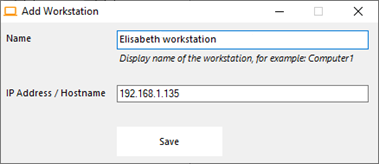
Ripeti questo processo per il resto dei PC client:
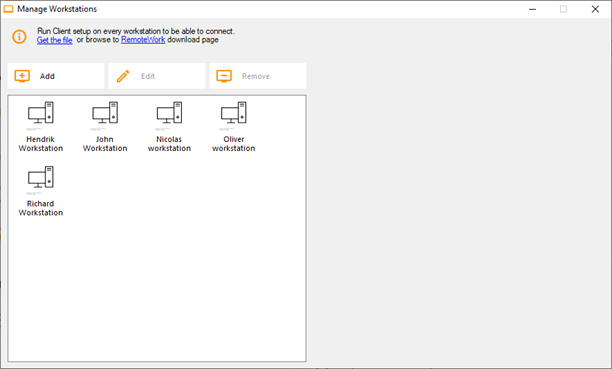
3. Assegna PC agli utenti:
Prendiamo l'esempio di John. Seleziona 'John Workstation' e fai clic su 'Aggiungi' nella sezione Utenti a destra:
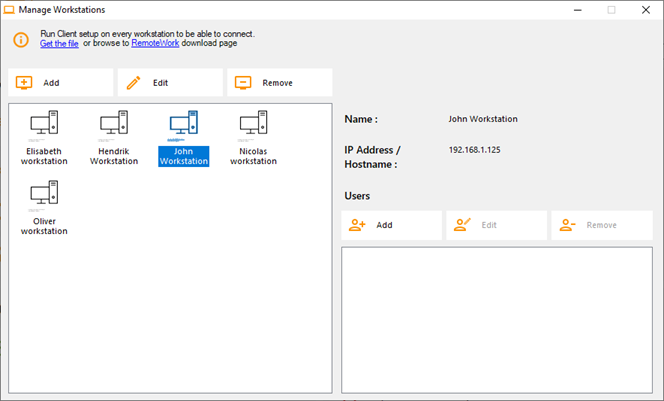
In questo esempio, il login di Windows su questo PC è "John". Puoi utilizzare il login di Active Directory se i PC sono membri di un dominio:
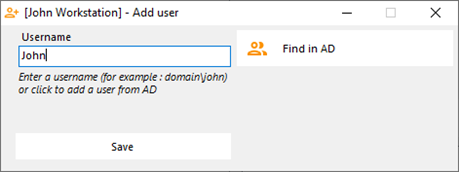
La workstation di John è ora pronta e pronta per partire:
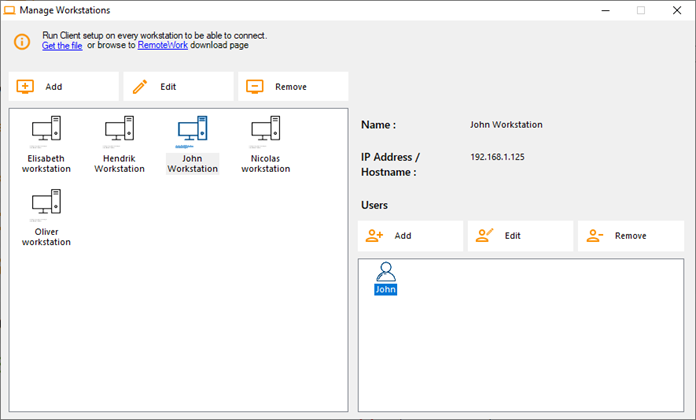
4. Utenti multipli:
Nicolas e Paul condividono un PC al lavoro. Paul lo utilizza durante il turno di mattina e Nicolas, durante il turno di sera. Quindi, per questo esempio, assegneremo due utenti alla workstation di Nicolas.
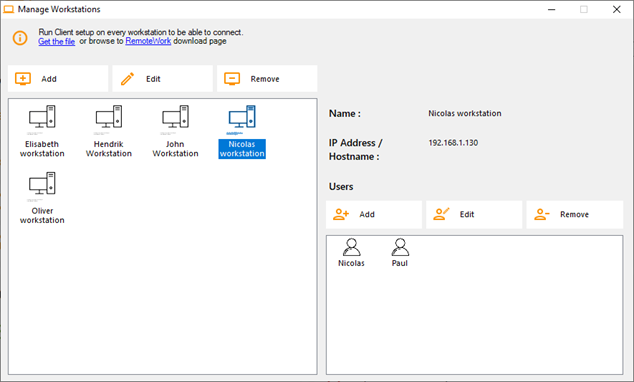
5. Configurazione della workstation:
Su ciascuna delle 5 postazioni degli utenti assegnate nel Connection Broker, scarica e avvia il programma di installazione del client. È un programma piccolo: puoi facilmente chiedere a ciascuno dei tuoi utenti di farlo da solo.
Il link per il download è http://192.168.1.120/download
Dove 192.168.1.120 è l'indirizzo IP del tuo TSplus Remote Work Connection Broker:
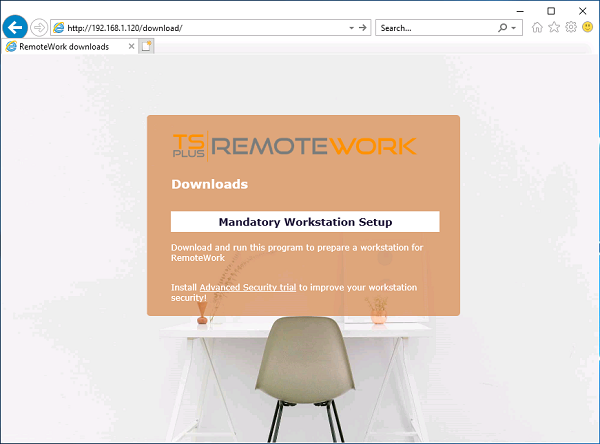
Puoi anche scaricarlo facendo clic su uno dei collegamenti nella sezione Gestione delle Postazioni di Lavoro:
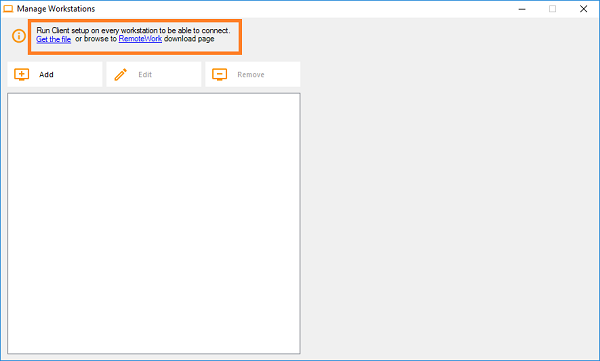
Che corrispondono a questi percorsi:
C:\Program Files (x86)\TSplus-RemoteWork\Clients\www\download\index.html :
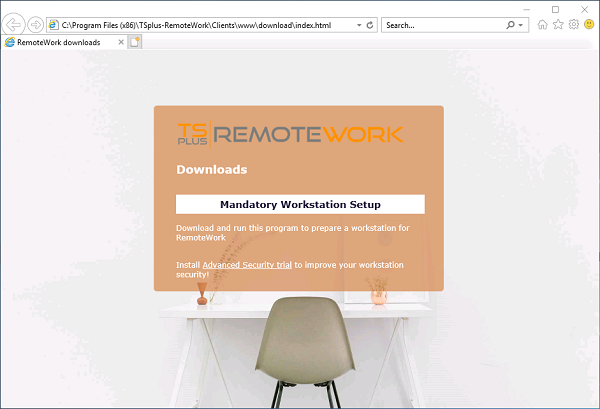
E e
C:\Program Files (x86)\TSplus-RemoteWork\Clients\www\download\
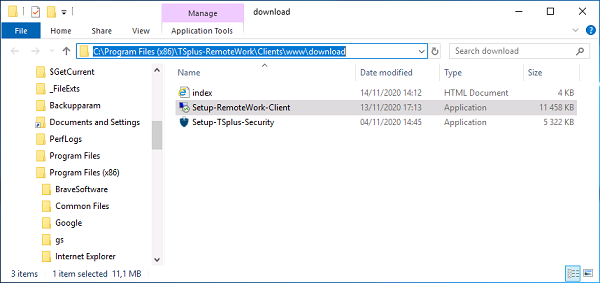
Una volta completati questi passaggi, sei a posto e puoi iniziare. utilizzando TSplus Remote Work .